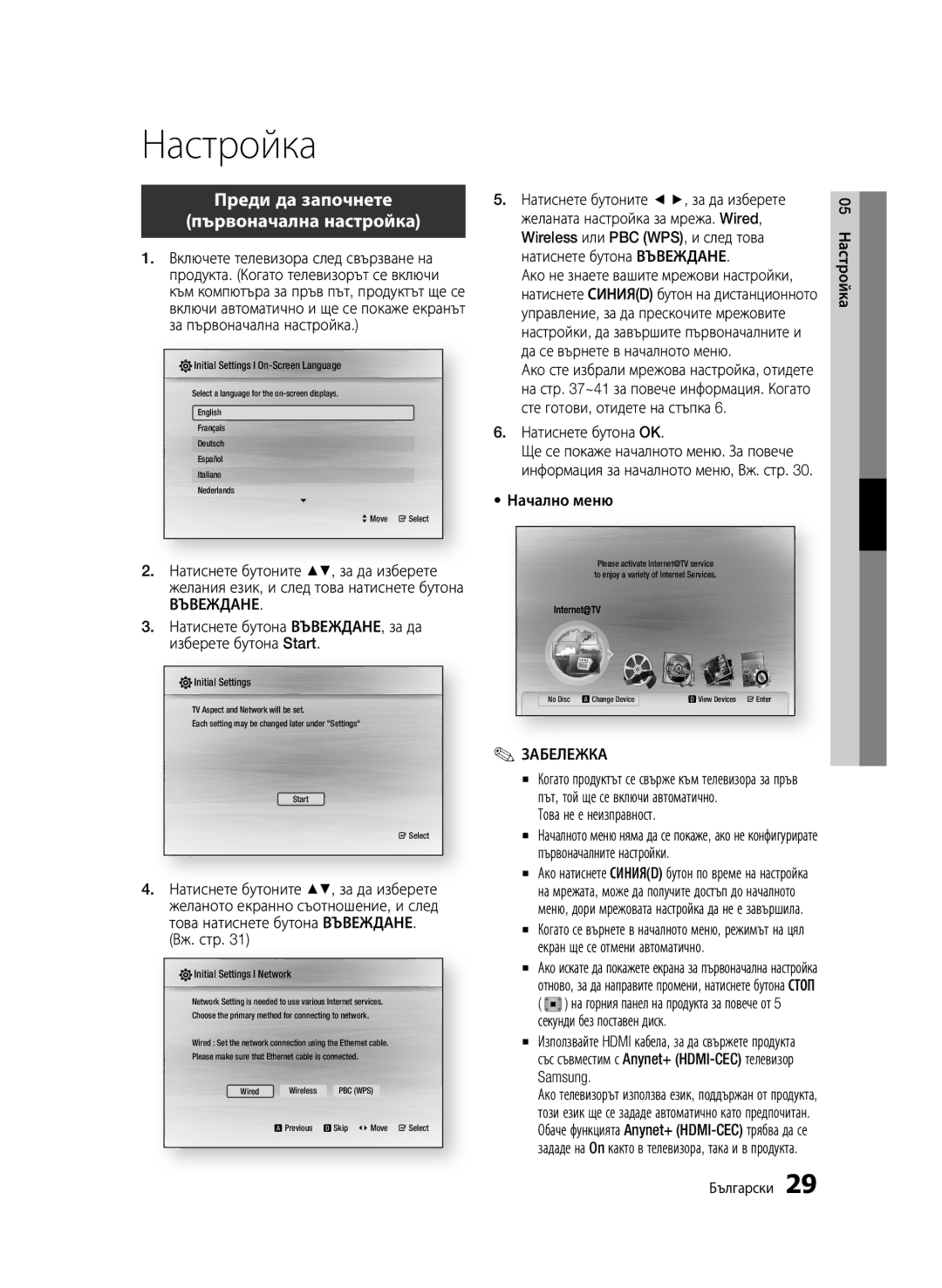Blu-ray диск плейър
Характеристики на Blu-ray плейъра
Ключови функции
Характеристики на Blu-ray Дисковете
Правилно Съобразно Инструкциите
Информация за безопасност
Предупреждение
Работа с диск
Важни инструкции за безопасност
Предпазни мерки
Съхранение и управление на дискове
Предупреждения при работа
Съхранение на дискове
Поддръжка на корпуса
Ограничения за възпроизвеждане
Съдържание
Качество Препоръчително
Свързване към аудиосистема
Свързване към мрежата
Кабелна мрежа
Мрежови настройки
Настройка на мрежа
Състояние на мрежа
BD-LIVE интернет връзка
BD-LIVE
Преди да използвате ръководството за потребителя
Начало
Видове дискове, които не могат да бъдат възпроизвеждани
03 Начало Български
Съвместимост на Blu-ray дискове
Видове дискове
Audio CD CD-DA
Поддържани файлови формати Поддръжка на видео файлове
Използвайте CD-RW/-R дискове тип 700MB80 минути
AC3
Авторско право
Регионален код
Поддръжка на музикални файлове
WMA
Аксесоари
Лога на дискове, които могат да бъдат възпроизвеждани
03 Начало
Горен панел
16 Български
Дисплей на горния панел
Свързване към захранването
Долен панел
Да получите звук с най-добро качество
Свързване към приемник
Дистанционно управление
Преглед на дистанционното управление
Инсталиране на батериите
Проверете дали батериите не са изтощени
Настройка на дистанционното управление
TV Power
Управляеми кодове за телевизор
TV Mute
20 Български
Връзки
Свързване към телевизор
Червен Бял
04 Връзки
Червен Бял Жълт
Случай 3 Свързване към телевизор видео Добро качество
22 Български
04 Връзки Български
Свързване към аудиосистема
Hdmi кабел Не е приложен
Červený Bílý
Вж. стр ~22 Включете продукта, телевизора и усилвателя
Случай 3 Аудио Видео кабел
Свързване към мрежата
Кабелна мрежа
Или Широколентов модем
Услуга
26 Български
Безжична мрежа
Тип шифроване WEP, AES
Инсталиране на Blu-ray плейъра
Случай 1 Инсталиране на стойката
Поставяне на капака за гнезда
28 Български
Случай 2 Инсталиране на стена
Въвеждане
Настройка
Преди да започнете Първоначална настройка
Натиснете бутона EXIT, за да излезете от менюто
Стартиране на менюто
Изтеглете желаното съдържание от Samsung Apps. Вж. стр
30 Български
Разделителна способност
Екранно съотношение
Дисплей
BD Wise само за продукти на Samsung
Възпроизвеждане на Blu-ray диск
Разделителна способност според режима на изходящия сигнал
Настройка Изход
Video режим
Филмови кадри 24Fs
Формат Hdmi
Прогресиращ режим
Неподвижен режим
Избор на цифров изходящ сигнал
PCM с намалена честота на семплиране
Настройка
Bitstream
Режим на смесване
Динамичен контрол на диапазона
DTS Neo6
Първоначални настройки
Часовник
Управление на BD данни
Мрежови настройки
DivXR регистрация
Настройка на мрежа
Кабелна мрежа
38 Български
Забележка Този процес може да отнеме до пет минути
Изскачащото меню щракнете Състояние
PBC WPS
Безжична мрежа
40 Български
Появява се екранът за мрежова връзка
Да въведете стойностите ръчно
BD-LIVE интернет връзка
Състояние на мрежа
Родителска категориз
Език
Фон
Смяна на паролата
Пестене на енергия
Преден дисплей
Поддръжка
Софутерна актуализация
Свържете се със Samsung
Основни функции
Търсене на желана сцена
Използване на менюто Изскачащи надписи
Прескачане на глави
Възпроизвеждане с намалена скорост
Повтаряне на раздел
Повтаряне на заглавие или глава
Преместване директно до желаната сцена
Повторно възпроизвеждане
Избиране на език за субтитрите
Избиране на аудио език
Смяна на ъгъла на камерата
Избор на настройка на картината
Слушане на музика
Настройка на Bonusview
Dynamic Изберете тази настройка за увеличаване на Остротата
48 Български
Списък за изпълнение
Възпроизвеждане на Аудио CD
CD-DA
MP3
Възпроизвеждане на снимка
Изпълнение на Jpeg диск
Използване на бутона Tools
Отидете на началното меню
Възпроизвеждане на USB Устройство с памет
Натиснете Червенияa бутон или Синияd бутон
За изпълнение на видео, музика или снимки, Вж. стр ~51
Бърз поглед на Internet@TV
Мрежови услуги
Запознаване с Internet@TV
13. Натиснете бутона Въвеждане
Използване на екранната клавиатура
14. Картата и адресът ще се появят на екрана
07 Мрежови услуги Български
Влизане в акаунта
Настройки
Настройване на системата
Internet@TV ID
Управление на услуга
Samsung Apps
Свойства
Изтрива приложението
Използване на функцията AllShare
Уведомяване за актуализация на Софтуера
Бърз поглед на приложението
Отстраняване на неизправности
Приложение
Ако срещнете други проблеми
Забравена парола
Процедурата още веднъж
Почистете диска Няма Hdmi изход
Всички
Услугите на BD-LIVE
Актуализирате до най-новия фърмуер
Грешка Услугите на BD-LIVE
Hdmi
Спецификации
Защита срещу копиране
Бележки за съответствие и съвместимост
НЕ Всички дискове са съвместими
62 Български
Network Service Disclaimer
64 Български
Лиценз
Canada
Area Contact Center Web Site
Mexico
Argentine Brazil 0800-124-421 4004-0000 Chile
Правилно изхвърляне на батериите в този продукт
Disc Playerului Blu-ray
Caracteristici ale Disc Playerului Blu-ray
Caracteristici cheie
Caracteristici isc Blu-ray
Avertisment
Informaţii de siguranţă
Referitoare la produs
Electrice sau al rănirii personale
Utilizarea discurilor
Instrucţiuni importante privind siguranţa
Măsuri de precauţie
Stocarea şi utilizarea discurilor
Măsuri de precauţie privind manevrarea
Stocarea pe disc
Întreţinerea carcasei
Restricţii la redare
Cuprins
Configurarea meniului
Reţea wireless
Conectarea la un sistem audio
Cazul 1 Conectarea la un sistem audio
Setări reţea
Configurarea reţelei
Stare reţea
Conexiune Internet BD-LIVE
Redarea muzicii
Audierea muzicii
Redarea unui CD audio CD-DA/MP3
Listă de redare
Tipurile şi conţinuturile discurilor care pot fi redate
Noţiuni introductive
Tipurile de discuri care nu pot fi redate
Înainte de a folosi manualul de utilizare
Tipuri de discuri
Compatibilitate Disc Blu-ray
03 Noţiuni introductive Română
Reţineţi că acesta nu este un defect al aparatului
CD audio CD-DA
Formate de fişiere acceptate
Suport pentru fişiere video
12 Română
Avchd Advanced Video Codec High Definition
Cod regiune
Suport pentru fişiere audio
Accesorii
Siglele discurilor care pot fi redate
03 Noţiuni introductive
Panou superior
16 Română
Afişaj panou superior
Conectare la sursa de alimentare
Panou inferior
Calitate optimă a sunetului
Permite conectarea la un receiver
Telecomandă
Prezentarea generală a telecomenzii
Introducerea bateriilor
Atenţie
Coduri TV controlabile
Configurarea telecomenzii
Conectată la televizor
Porniţi televizorul Îndreptaţi telecomanda către televizor
20 Română
Conexiunile
Conectarea la un televizor
Roşu Alb
Conexiunile
Roşu Alb Galbenă
Cazul 3 Conectarea la un televizor Video Calitate bună
22 Română
Cablu Hdmi Nu este inclus23 Română
Conectarea la un sistem audio
24 Română
Cazul 2 Cablu optic Nu este inclus
Cazul 3 Cablu Audio/video
Conexiunile Română
Reţea prin cablu
Conectarea la reţea
26 Română
Reţea wireless
Instalarea playerului Blu-ray
Cazul 1 Montarea pe stativ
Fixarea ansamblului capac-mufă
28 Română
Cazul 2 Montarea pe perete
Configurare Română
Configurare
Înainte de a începe setări iniţiale
Apăsaţi butonul Enter pentru a selecta butonul Start
Apăsaţi pe butonul Exit pentru a ieşi din meniu
Configurarea meniului
Etapa de acces poate diferi în funcţie de meniul selectat
Deplasaţi cursorul sau selectaţi un element
BD Wise doar pentru produsele Samsung
Aspect TV
Rezoluţie
Afişaj
Rezoluţia în funcţie de modul de ieşire
Movie Frame 24Fs
Format Hdmi
Mod progresiv
Mod static
Re-eşantionare PCM
Configurare
Selecţii pentru ieşirea digitală
Bitstream Audiophile
Modul de re-eşantionare
Control dinamic interval
Setări iniţiale
Dimensiune ecran Internet@TV
Gestionare date BD
Clock Mode Puteţi seta această funcţie la Auto sau Manual
Ceas
Puteţi seta funcţii legate de timp
Înregistrarea DivXR
Configurarea reţelei
Dezactivarea DivXR
Setări reţea
După finalizarea procesului, apăsaţi pe butonul
Return
38 Română
Acest proces poate dura până la cinci minute
Apăsaţi pe butonul Roşua de pe telecomandă
Reţea wireless
40 Română
Utilizaţi butoanele numerice pentru a introduce cifrele
Conexiune Internet BD-LIVE
Stare reţea
Evaluare parentală
Limbă
Fundal
Schimbare parolă
Economisire energie
Afişaj frontal
Asistenţă
Actualizare software
Contactare Samsung
Funcţii de bază
Căutarea scenei dorite
Utilizarea meniului pop-up
Omiterea capitolelor
Redarea cu încetinitorul
Repetarea unei secţiuni
Repetarea titlului sau a capitolului
Deplasarea directă la scena dorită
Repetarea redării
Selectarea limbii de subtitrare
Selectarea limbii pentru dublare
Modificarea unghiului camerei
Selectarea setării pentru imagine
Butoane de pe telecomandă utilizate pentru redarea muzicii
Setarea Bonusview
Audierea muzicii
48 Română
Repetarea unui CD audio CD-DA/ MP3
Redarea unui CD audio CD-DA/ MP3
Listă de redare
Elemente ecran CD Audio CD-DA/MP3
Utilizarea butonului Tools
Redarea unui disc Jpeg
Redarea unei imagini
Pentru a accesa lista de redare, apăsaţi pe butonul Enter
Redarea unui dispozitiv de stocare
Va fi afişat mesajul Do you want to access
Device?
Apăsaţi butonul Roşu a sau butonul Albastru D
Noţiuni introductive Internet@TV
Servicii reţea
Utilizarea Internet@TV
52 Română
Servicii reţea Română
Utilizarea tastaturii de pe ecran
Apăsaţi ‘1’, ‘0’, ‘5’
Setări
Configurare sistem
Conectare
ID Internet@TV
Proprietăţi
Manager servicii
Ştergeţi şi blocaţi aplicaţiile instalate pe Internet@ TV
Ştergeţi aplicaţia
Utilizarea funcţiei AllShare
Notificare pentru actualizarea Software
Faceţi clic pe Set Device Policy şi apoi pe Accept
56 Română
Funcţiile de Muzică de fundal şi Setare muzică fundal
Prezentarea generală a programului
În timpul redării video, durata de redare nu va fi afişată
Bară de meniu
Depanare
Anexă
De service Samsung autorizat
Inclusiv parola, vor reveni la configuraţia din fabrică
Dacă aţi uitat parola
Curăţaţi discul Nu există ieşire Hdmi
Nu mă pot conecta la serverul BD-LIVE
Eroare Pentru a permite serviciile BD-LIVE
60 Română
Specificaţii
Protecţia la copiere
Notă compatibilitate şi corespundere
NU Toate discurile sunt compatibile
62 Română
Network Service Disclaimer
64 Română
Licenţă
Samsung
AK68-01857N